Automatiškas programų diegimas perrašius Windows XP

Dar visai neseniai ir pats buvau nelabai maloniai nustebintas įsibrovėliu, kuris sugebėjo mano operacinę sistemą (OS) sugadinti nepataisomai – ją reikėjo įdiegti iš naujo. Nors pats diegimas tikrai paprastas ir neužimantis daug laiko apie 20-30 minučių procesas, didžiausia problema pastebima tik tada, kai reikia visas buvusias programas diegti iš naujo, konfigūruoti ir prisiminti įvairius naršyklėje išsaugotus slaptažodžius.
Visų pirma, norėdami išvengti tokių problemų ar bent jau sumažinti informacijos netekimo riziką, turite nuolat darytis atsargines duomenų kopijas. O tai padaryti galite daugybe būdų.
Jeigu pirmuoju variantu taip ir nepasinaudojate, jus gali išgelbėti specialus įrankis, programa Windows Post-Install Wizzard. Tačiau prieš tai, žinoma, reikia atlikti keletą veiksmų.
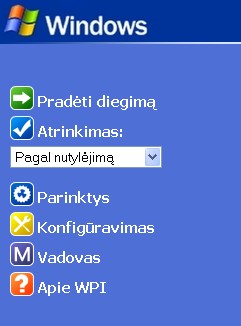
- Parsisiuntę ir įdiegę šią programą galite pradėti rinktis jums svarbiausias ir naudingiausias programas. Visų jų diegimo failai turi būti patalpinti WPI\Install kataloge, kurį rasite toje pačioje vietoje, kur išskleidėte Windows Post-Install įrankio failus.
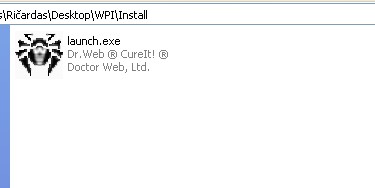
- Toliau reikia sukonfigūruoti specialų skriptą, kuris bus naudojamas automatiškai diegiant pasirinktas programas. Atverkite WPI.hta failą ir pasirinkite Konfigūravimas (angl. config) mygtuką.
- Dabar beliks pridėti papildomą informaciją apie programas, kurios bus diegiamus švarioje Windows XP OS. Norėdami pridėti programą pasirinkite Pridėti (angl. add) mygtuką ir įrašykite duomenis: pavadinimą, aprašymą bei nurodykite eilės numerį, pagal kurį bus diegiamos programos.
- Aprašę savo naudojamą įrankį pasirinkite Komandų (angl. commands) kortelę ir joje suraskite diegiamos programos paleidimo failą – dažniausiai jis yra .exe. Šiuo atveju jums reiks pridėti specialias komandas – jungiklius (angl. switches). Dažniausiai naudojami /s /silent ar -quite. Šie prierašai įrašinėjant programas nuslopins įvairius klausimus ir pasirinkimus – diegimas bus pagal numatytąsias nuostatas. Pats nemėginau, tačiau jeigu nežinote, kaip tiksliai su jais elgtis, pamėginkite jų nenustatinėti. Šiuo atveju, manau, tiesiog gali reikti pačiam spaudyti Sekantis (angl. Next) mygtukus. Nors atsargumo dėlei paieškokite internete, kuri programą, kurį naudoja. Daugiau informacijos galite rasti ir Wikipedia enciklopedijoje.
- Jeigu jūsų diegiamai programai reikalingi papildomi priedai, pavyzdžiui, .NET framework, juos turite nustatyti Priklausomybių (angl. Dependencies) kortelėje.
- Atlikę visus nustatymus pasirinkite Išsaugoti (angl. Save) arba pridėkite daugiau programų.
Tinkamai susidėliojus diegiamas programas reikia jas įrašyti į Windows diegimo arba atskirą kompaktinį diską, kuris bus naudojamas diegiant šias programas. Aš asmeniškai patarčiau naudotis atskiru disku ar DVD, nes taip išvengsite galimų nesklandumų su Windows XP diegimo failais.
Duomenis perkelti į skaitmeninę laikmeną galite pasinaudodami įvairiais įrankiais, pavyzdžiui, nemokamu MakeISO. Nepamirškite, kad jei įrašinėjate norimas programas kartu su Windows tame pačiame CD, turite sukurti užkraunamą (angl. bootable) skaitmeninę laikmeną. Kitaip nepavyks jos paleisti prieš užsikraunant OS.
WPI įrankis taip pat siūlo ir daugiau funkcijų, pavyzdžiui, galite pasirinkti OS išvaizdos šabloną (angl. theme) . Naudojantis WPI kaip pagalbininku galite visą savo sistemą susikonfigūruoti taip, jog ją įdiegus beliks pažymėti kelis mažai svarbius dalykus. Tačiau jei nesate užtikrintas ar būtent tokią sistemą norite matyti, pirmiausia ją išmėginkite pasinaudoję programomis, galinčiomis virtualiai paleisti dar vieną OS jūsų kompiuteryje.
Tai bene šauniausias įrankis, praversiantis nuolat perrašinėjant ar naudojant tą pačią konfigūraciją. Šaunu ir tuo, kad didžioji dalis programų turi automatinius atnaujinimus, todėl nuolat nereikės kurti naujų kompaktinių diskų su atnaujintomis programomis. Visą tai padarysite jau švariai įdiegtoje savo Windows XP OS.
Išmėgindamas Windows Post-Install Wizzard buvau šiek tiek nustebintas išvydęs lietuvišką vartotoją sąsają. Galbūt dėl to, jog mano pagrindinė kalba nustatyta būtent lietuvių. Dėl viso ko pridėjau ir angliškus vertimus tiems, kurie neturės ar naudosis angliškąją vartotojo sąsaja.
Jeigu iškilo papildomų klausimų, galite perskaityti lietuvišką vartotojo instrukciją – vadovą – šiam įrankiui.
Programa iš ties įspūdinga ir naudinga. Jei dabar neturite laiko, siūlau ją bent pasižymėti ir paeksperimentuoti vėliau.
Inf. Šaltinis: Make Use Of
Tęsdami naršymą sutinkate su slapukų (angl. cookies) naudojimu. daugiau...
Slapukai (angl. cookies) naudojami sukurti patrauklią ir patogią vartotojo sąsają ir užtrikina geriausią naršymą. Spausdami "Sutinku" sutinkate su slapukų naudojimu šioje svetainėje.
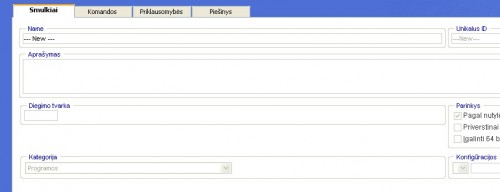
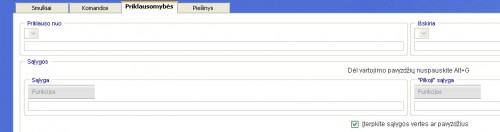
Komentarai
Na aš linkęs darytis visos particijos kopiją, su švariai įdiegtais win, susikonfigūruotom programom ir t.t., na žodžiu +- paruošta darbui sistema. Tuomet greičiau viskas trunka – formatavimas minutę ktą, atkūrimas iki 10min, ir turi šviežią sistemą… Belieka atnaujinimus parsisiūst, jei kas spėjo pasent…
nėra geriau: http://www.rollbacksoftware.com/
[…] Ričardas rašo apie pagreitintą programų diegimą po kompiuterio OS perrašymo, Povilas spėlioja po kiek galėtų parsidavinėti internetinės […]
Seniai tokio įrankio ieškojau. Pažįstami nLite siūlydavo, bet su ja man nepavykdavo programų pridėt…